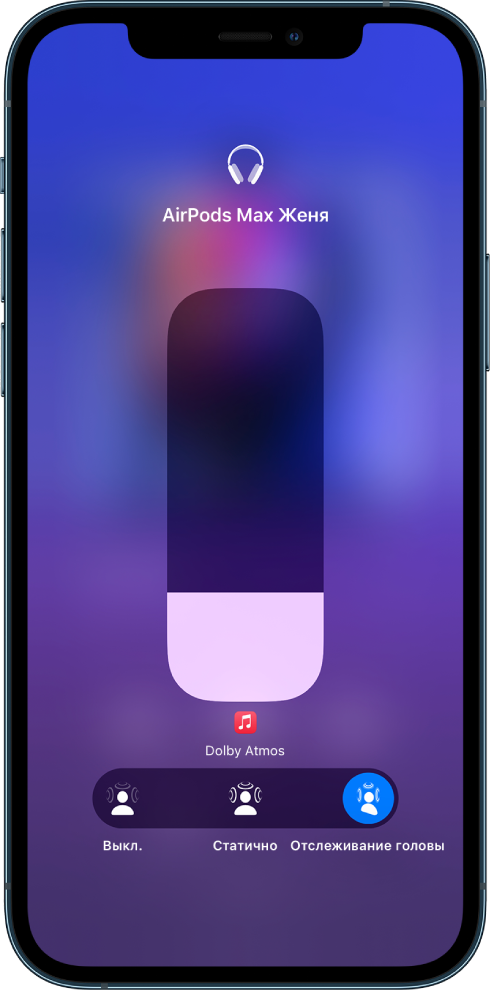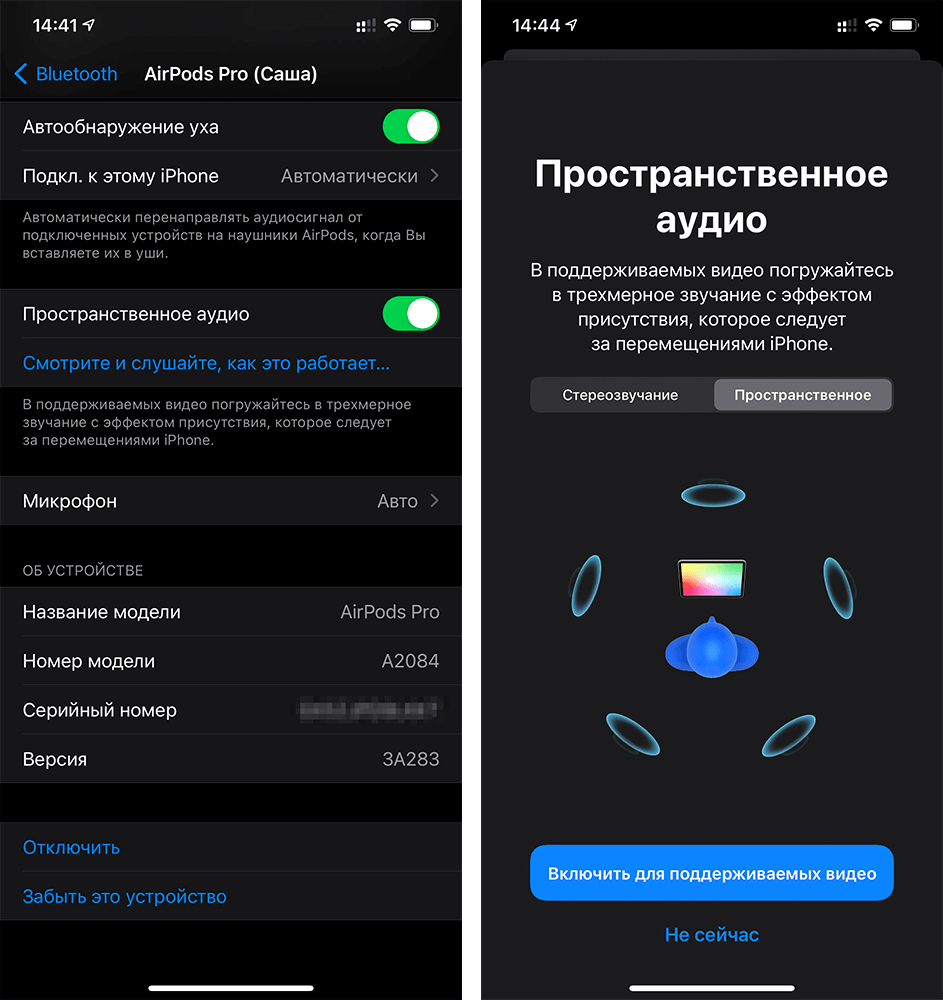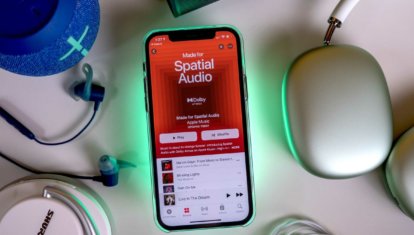- Прослушивание с использованием функции «Пространственное аудио» в наушниках AirPods и Beats
- Что вам понадобится
- Демонстрация работы функции «Пространственное аудио»
- Демонстрация работы функции «Пространственное аудио» на iPhone, iPad или iPod touch
- Демонстрация работы функции «Пространственное аудио» на MacBook Pro
- Демонстрация работы функции «Пространственное аудио» на Apple TV
- Включение пространственного аудио
- Включение функции «Пространственное аудио» на iPhone, iPad или iPod touch
- Включение функции «Пространственное аудио» на MacBook Pro
- Включение функции «Пространственное аудио» на Apple TV
- Управление пространственным аудио и динамическим отслеживанием движения головы
- Как работает пространственное аудио
- Управление пространственным аудио и динамическим отслеживанием движения головы на iPhone и iPad
- Управление пространственным аудио и динамическим отслеживанием движения головы на Apple TV 4K
- Управление пространственным аудио и динамическим отслеживанием движения головы на Mac
- Что такое пространственный звук в AirPods и как его включить
- Что такое пространственное аудио в AirPods Pro?
- Как включить пространственный звук на AirPods Pro?
- Как проверить версию прошивки AirPods
- Не приходит обновление прошивки на AirPods
- Как работает пространственный звук в AirPods
- Что произойдет, если устройство внезапно сдвинется?
- Какой формат поддерживает пространственный звук?
- Какие AirPods поддерживают пространственный звук?
- Лонгриды для вас
Прослушивание с использованием функции «Пространственное аудио» в наушниках AirPods и Beats
При просмотре фильмов и видеозаписей функция «Пространственное аудио» с динамическим отслеживанием движений головы создает трехмерную картину звука, как будто вы находитесь в настоящем кинотеатре.
Что вам понадобится
- AirPods Pro, AirPods Max, AirPods (3-го поколения) или Beats Fit Pro
- iPhone 7 или более поздней модели или одна из указанных ниже моделей iPad:
- iPad Pro 12,9 дюйма (3-го поколения) или более поздней модели
- iPad Pro 11 дюймов
- iPad Air (3‑го поколения) или более поздней модели
- iPad (6-го поколения) или более поздней модели
- iPad mini (5-го поколения) или более поздней модели
- iOS либо iPadOS 14 или более поздней версии
- Apple TV 4K с tvOS 15
- MacBook Pro (2021 г.)
- Мультимедийный контент, воспроизводимый в поддерживаемом приложении
Демонстрация работы функции «Пространственное аудио»
Перед включением функции «Пространственное аудио» можно запустить демонстрацию ее работы на iPhone, iPad, iPod touch, Mac или Apple TV.
Демонстрация работы функции «Пространственное аудио» на iPhone, iPad или iPod touch
- Убедитесь, что на вас надеты наушники AirPods Pro, AirPods Max, AirPods (3-го поколения) или Beats Fit Pro и что они подключены к iPhone, iPad или iPod touch.
- Перейдите в меню «Настройки» > Bluetooth.
- Найдите наушники AirPods или Beats в списке.
- Нажмите кнопку информации рядом с наушниками AirPods или Beats.
- Выберите «Пространственное аудио».
- Переключитесь с режима «Стерео» на «Пространственное аудио», чтобы запустить демонстрацию различия этих режимов.
Демонстрация работы функции «Пространственное аудио» на MacBook Pro
- Убедитесь, что на вас надеты наушники AirPods Pro, AirPods Max, AirPods (3-го поколения) или Beats Fit Pro и что они подключены к MacBook Pro.
- Нажмите значок Центра управления в панели меню, затем выберите Bluetooth и найдите в списке наушники AirPods или Beats.
- Выберите «Пространственное аудио» при воспроизведении многоканального контента или «Сделать стерео пространственным» при воспроизведении двухканального стереоконтента.
- Переключитесь с функции «Стерео» на функцию «Пространственное аудио» или «Сделать стерео пространственным», чтобы запустить демонстрацию их различия.
Демонстрация работы функции «Пространственное аудио» на Apple TV
- Убедитесь, что на вас надеты наушники AirPods Pro, AirPods Max, AirPods (3-го поколения) или Beats Fit Pro и что они подключены к Apple TV.
- Перейдите в меню «Настройки» > «Пульты и устройства» > Bluetooth.
- Выберите наушники AirPods или Beats в списке.
- Выберите пункт «Смотрите и слушайте, как это работает» в разделе «Пространственное аудио».
- Переключитесь с режима «Стерео» на «Пространственное аудио», чтобы запустить демонстрацию различия этих режимов.
Включение пространственного аудио
Узнайте, как включить функцию «Пространственное аудио» на iPhone, iPad, iPod touch, Mac или Apple TV.
Включение функции «Пространственное аудио» на iPhone, iPad или iPod touch
- Убедитесь, что на вас надеты наушники AirPods Pro, AirPods Max, AirPods (3-го поколения) или Beats Fit Pro и что они подключены к iPhone, iPad или iPod touch.
- Откройте Пункт управления на iPhone или iPod touch или на iPad.
- Чтобы включить функцию «Пространственное аудио» при воспроизведении многоканального контента или функцию «Сделать стерео пространственным» при воспроизведении двухканального стереоконтента, нажмите и удерживайте элемент управления громкостью. Здесь также отображаются значки состояния.
Включение функции «Пространственное аудио» на MacBook Pro
- Убедитесь, что на вас надеты наушники AirPods Pro, AirPods Max, AirPods (3-го поколения) или Beats Fit Pro и что они подключены к MacBook Pro.
- Нажмите значок Центра управления в панели меню, затем выберите Bluetooth и найдите в списке наушники AirPods или Beats.
- Чтобы включить функцию «Пространственное аудио» или «Сделать стерео пространственным» при воспроизведении многоканального или двухканального стереоконтента, выберите «Пространственное аудио» или «Сделать стерео пространственным».
Включение функции «Пространственное аудио» на Apple TV
- Убедитесь, что на вас надеты наушники AirPods Pro, AirPods Max, AirPods (3-го поколения) или Beats Fit Pro и что они подключены к Apple TV.
- Перейдите в меню «Настройки» > «Пульты и устройства» > Bluetooth. Или же можно нажать и удерживать кнопку «Домой» на пульте Siri Remote во время воспроизведения аудиовизуального контента в поддерживаемом приложении.
- Выберите наушники AirPods или Beats в списке.
- Выберите «Пространственное аудио» при воспроизведении многоканального контента или «Сделать стерео пространственным» при воспроизведении двухканального стереоконтента. Здесь также отображаются значки состояния.
Некоторые функции устройства, например «Как на iPhone», «Баланс», «Моно-аудио» и «Адаптация наушников», могут влиять на работу пространственного аудио.
Источник
Управление пространственным аудио и динамическим отслеживанием движения головы
При воспроизведении телешоу, фильмов или музыки с поддержкой этого формата на iPhone, iPad или Apple TV 4K наушники AirPods (3‑го поколения), AirPods Pro или AirPods Max используют пространственное аудио и динамическое отслеживание движения головы, чтобы создавать объемное звучание с эффектом присутствия, как в кинотеатре.
Как работает пространственное аудио
Чтобы узнать подробнее о пространственном аудио, подключите наушники AirPods (3‑го поколения), AirPods Pro или AirPods Max к iPhone или iPad.
Наденьте наушники AirPods и убедитесь, что они подключены к устройству, затем откройте «Настройки» 
В списке устройств коснитесь 
Управление пространственным аудио и динамическим отслеживанием движения головы на iPhone и iPad
Можно настроить пространственное аудио и динамическое отслеживание движения головы для каждого поддерживаемого приложения с помощью Пункта управления на iPhone или iPad. (Требуется iOS 15.1, iPadOS 15.1 или новее.)
Откройте Пункт управления, нажмите и удерживайте элемент управления громкостью, затем коснитесь параметра «Пространственное аудио» в правом нижнем углу.
Коснитесь одного из следующих вариантов.
Выключение. Выключение пространственного аудио и динамического отслеживания движения головы.
Статично. Включение пространственного аудио без динамического отслеживания движения головы.
Отслеживание головы. Включение пространственного аудио и динамического отслеживания движения головы.
Выбранные настройки сохраняются и автоматически применяются при следующем открытии приложения. Например, если коснуться варианта «Статично» при прослушивании песни из Apple Music, статичный режим будет автоматически включен при следующем воспроизведении песни из Apple Music
Примечание. Чтобы отключить динамическое отслеживание движения головы для всех приложений на iPhone или iPad, откройте «Настройки» 
Управление пространственным аудио и динамическим отслеживанием движения головы на Apple TV 4K
Можно настроить параметры пространственного аудио для каждого поддерживаемого приложения с помощью Пункта управления на Apple TV 4K. Также можно включить или выключить динамическое отслеживание движения головы для всех приложений. (Требуется tvOS 15.1 или новее.)
Наденьте наушники AirPods и убедитесь, что они подключены к устройству.
Откройте Пункт управления, выберите наушники AirPods, затем выберите параметр «Пространственное аудио», чтобы включить или выключить эту функцию.
Выбранные настройки сохраняются и автоматически применяются при следующем открытии приложения. Например, если включить пространственное аудио, когда наушники AirPods используются с приложением Apple TV, пространственное аудио будет автоматически включено при следующем использовании Apple TV с наушниками AirPods.
Примечание. Чтобы отключить динамическое отслеживание движения головы для всех приложений на Apple TV 4K, дважды нажмите 
Управление пространственным аудио и динамическим отслеживанием движения головы на Mac
Можно выключить пространственное аудио или динамическое отслеживание движения головы с помощью меню «Звук» на Mac. (Требуется macOS Monterey 12 или новее.)
Наденьте наушники AirPods и убедитесь, что они подключены к устройству.
Нажмите значок AirPods в строке меню, затем выберите «Пространственное аудио».
Если наушники AirPods Pro (3‑го поколения), AirPods Pro или AirPods Max не отображаются в строке меню, выберите меню Apple 
При наличии подписки на Apple Music можно слушать песни, доступные в формате Dolby Atmos 
Это руководство применимо к iOS 15.1, iPadOS 15.1, watchOS 8.1, tvOS 15.1, macOS Monterey или новее.
Источник
Что такое пространственный звук в AirPods и как его включить
Еще на WWDC Apple анонсировала набор обновлений для AirPods. Среди них есть действительно интересные новые функции, такие как уведомления о разряженных наушниках и более простое переключение между устройствами. Уже сейчас, обновив прошивку AirPods и установив iOS 14 на iPhone и iPad, вы можете посмотреть, как наушники сами переключаются между ними. Однако самой интересной функцией является пространственное аудио или «эффект присутствия». Что это такое, и каким образом Apple сможет улучшить звук в AirPods, не обновляя сами наушники? А главное, как активировать пространственное аудио в AirPods Pro?
Пространственный звук будет доступен только AirPods Pro
Что такое пространственное аудио в AirPods Pro?
Пространственное аудио — это функция AirPods Pro, которая предназначена для того, чтобы добиться того эффекта, что Apple называет «театральным опытом». Она использует датчики как на iPhone или iPad, так и на AirPods Pro, чтобы обеспечить эффект объемного звучания, как будто вы сидите в концертном зале или в кинотеатре.
Это новая функция AirPods Pro, с помощью которой наушники могут имитировать кинотеатр или другую среду многоканального объемного звука.
Технически это впечатляет, потому что в AirPods у вас есть только два источника звука, один в левом ухе и один в правом, поэтому требуется определенная работа, чтобы имитировать больше, чем просто левый и правый стереозвук.
Обычный стереозвук, 5 или 7-канальный звук и пространственный звук
Как включить пространственный звук на AirPods Pro?
Поддержка пространственного звука уже появилась в обновлении прошивки AirPods Pro. Прошивка установится автоматически. Если нет — вот, как сделать это вручную. Вам также понадобится iPhone с iOS 14 или iPad с iPadOS 14.
Как проверить версию прошивки AirPods
Посмотреть актуальную версию можно, если нажать на «i» около наушников в меню Bluetooth. Здесь же включается пространственное аудио с наглядной демонстрацией.
Если ваши AirPods обновились до версии 3A283, значит у вас появилось пространственное аудио.
Здесь можно и посмотреть версию прошивки, и включить пространственное аудио
Не приходит обновление прошивки на AirPods
В этом случае попробуйте поставить наушники на зарядку (обязательно с помощью кабеля), подключить их к iPhone, не доставая из зарядного кейса (достаточно просто открыть крышку чехла и немного подождать), а также поставить сам iPhone на зарядку. В течение часа прошивка установится автоматически.
Как работает пространственный звук в AirPods
На основе контента, который вы просматриваете на своем устройстве, ваши AirPods Pro по сути создают то, что называется звуковым полем. Будь то ролик на YouTube или видео в нашем Telegram-чате. Это поле ориентировано на устройство, к которому подключены ваши AirPods Pro, и создает постоянный направленный источник звука.
Пространственное аудио задействует акселерометр и гироскоп для определения головы в пространстве и на основе полученных данных особым образом конфигурирует воспроизведение. Это позволяет сымитировать присутствие на концерте, когда интенсивность и громкость звука меняется в зависимости от вашего местоположения. Ведь если вы повернетесь к сцене боком, одно ухо будет слышать звук лучше, а другое хуже. То же самое произойдёт и с AirPods Pro.
Пространственный звук позволит достичь максимального объема
Благодаря этому ваше устройство и ваши AirPods создают более захватывающий опыт прослушивания музыки и просмотра видео. Чтобы звук был такой, как будто он исходит из нескольких динамиков, расположенных вокруг вас, пространственный звук применяет направленные звуковые фильтры и настраивает частоты, поступающие в каждое ухо, чтобы имитировать звук отдельно расположенных динамиков для объемного звука.
Что произойдет, если устройство внезапно сдвинется?
Поскольку звуковое поле ориентировано на ваш iPhone или iPad, оно перемещается вместе с вашим устройством. И зависит от резких движений, таких как повороты автомобиля или автобуса или крен самолета. Но если ваша голова находится в постоянном положении относительно вашего устройства, вы не должны замечать никаких изменений в звуке, независимо от того, насколько сильно меняются условия вокруг.
Какой формат поддерживает пространственный звук?
Пространственный звук в AirPods Pro поддерживает формат объемного звука 5.1, 7.1, а также Dolby Atmos.
Поддержка Dolby Atmos особенно примечательна, потому что это означает, что пространственный звук сможет имитировать звук, идущий практически со всех сторон, а не только перед вами.
Какие AirPods поддерживают пространственный звук?
К сожалению, AirPods Pro — единственные наушники, которые в настоящее время поддерживают новые функции пространственного звука.
Однако некоторые другие функции доступны в iOS 14 и для обычных AirPods. В частности, автоматическое переключение между устройствами и уведомление о низкой зарядке.
Новости, статьи и анонсы публикаций
Свободное общение и обсуждение материалов
Лонгриды для вас
Технология пространственного звучания Spatial Audio, которая недавно появилась в Apple Music, работает не только с AirPods. Разбираемся, как сделать так, чтобы она заработала на наушниках 🎧 сторонних производителей
Выход AirPods 3 немного разбередил линейку TWS-наушников Apple и заставил людей снова задаться вопросом: а какие наушники лучше? Мы сопоставили все преимущества и недостатки разных моделей AirPods и готовы сделать окончательный вывод
AirPods не идеальны: за три года использования к ним накопилось множество вопросов. Рассказываем о наболевшем: когда появятся цветные AirPods, почему AirPods Pro такие неудобные и что не так с микрофонами наушников
Источник